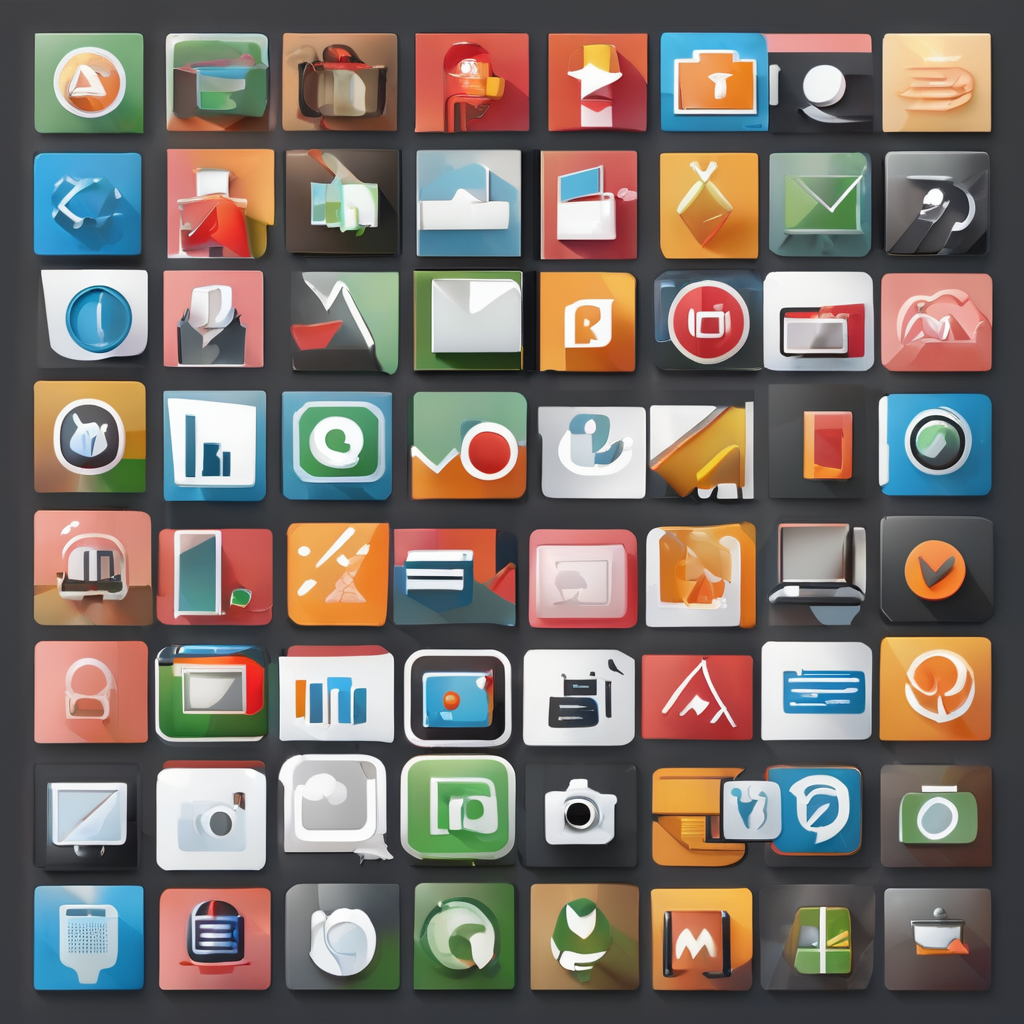Pré-requis pour configurer une adresse IP statique
Avant de commencer la configuration d’une adresse IP, il est essentiel de comprendre les différences entre une IP dynamique et une IP statique. Une adresse IP dynamique est attribuée automatiquement par un serveur DHCP et peut changer à chaque connexion. En revanche, une IP statique reste fixe, facilitant la gestion des appareils sur un réseau.
Pour configurer une adresse IP statique, vous devez avoir certains pré-requis.
En parallèle : Comment Bing affecte le SEO: guide pour les webmasters
- Un routeur capable de gérer des adresses IP fixes est indispensable.
- Assurez-vous d’avoir les câbles Ethernet nécessaires pour une connexion stable.
- Un ordinateur avec les droits administrateur est également requis pour effectuer les modifications nécessaires.
Il est également important d’avoir les informations réseau pertinentes à portée de main, telles que le masque de sous-réseau, la passerelle par défaut, et les serveurs DNS. Ces éléments sont essentiels pour s’assurer que l’appareil communique correctement avec le réseau. Avant de commencer la configuration, confirmez que votre fournisseur d’accès Internet permet l’utilisation d’adresses IP statiques, car certains forfaits peuvent restreindre cette option.
Instructions pour Windows
Configurer une adresse IP statique sur Windows nécessite d’accéder aux paramètres réseau et de suivre des étapes précises pour garantir une connexion stable.
A lire en complément : Comment optimiser sa recherche sur Yahoo
Accéder aux paramètres réseau
Pour commencer, ouvrez le Panneau de configuration. Naviguez vers la section “Réseau et Internet”. Une fois là, sélectionnez “Centre Réseau et Partage” pour avoir accès aux paramètres détaillés.
Configurer l’adresse IP statique
Dans le Centre Réseau et Partage, choisissez la connexion Ethernet que vous souhaitez configurer. Cliquez sur Propriétés et cherchez “Protocole Internet version 4 (TCP/IPv4)”. Entrez vos paramètres d’adresse IP assignés, y compris le masque de sous-réseau, la passerelle par défaut et les serveurs DNS.
Vérifier la configuration
Après avoir configuré, il est crucial de vérifier la connectivité au réseau. Utilisez des outils de diagnostic comme “ping” pour tester la connexion. En cas de problèmes, réexaminez vos paramètres afin de garantir qu’ils sont correctement configurés. Assurez-vous également que le pare-feu ne bloque pas votre connexion.
Instructions pour macOS
Configurer une adresse IP statique sur macOS est une opération simple, mais essentielle pour une gestion optimisée du réseau. Voici comment procéder étape par étape.
Ouvrir les Préférences Système
Tout d’abord, accédez à vos Préférences Système en cliquant sur l’icône dans le coin supérieur gauche de votre écran. Sélectionnez “Préférences Système”, puis dirigez-vous vers la section Réseau. Ce menu vous permettra de gérer tous les aspects de votre configuration réseau.
Définir une adresse IP statique
Une fois dans le menu Réseau, choisissez le service Ethernet que vous souhaitez configurer. Cliquez sur “Avancé…” et allez à l’onglet TCP/IP. Modifiez “Configurer IPv4” en “Manuellement” pour entrer vos paramètres réseau personnalisés. Renseignez le masque de sous-réseau, la passerelle et les serveurs DNS.
Valider la configuration
Après avoir rempli les informations nécessaires, cliquez sur “OK”, puis sur “Appliquer” pour enregistrer vos modifications. Assurez-vous que l’adresse IP assignée est correcte et effectuez un test de connexion. Utilisez des commandes telles que “ping” pour confirmer la connectivité et garantir que vous êtes bien en ligne.
Instructions pour Linux
Configurer une adresse IP statique sur Linux requiert quelques étapes dans le Terminal, un outil essentiel pour manipuler les paramètres réseau de votre ordinateur.
Ouvrir le Terminal
Pour commencer, ouvrez le Terminal. C’est ici que tout le travail se fera, en utilisant des commandes réseau spécifiques. Familiarisez-vous avec les commandes de base comme “ifconfig” ou “ip addr” qui vous permettront de visualiser et de modifier les paramètres de votre configuration adresse IP.
Configurer l’adresse IP statique
Pour configurer une IP statique, utilisez la commande “ifconfig” ou son équivalent “ip addr” pour définir les nouveaux paramètres d’adresse. Vous devrez aussi éditer le fichier de configuration réseau, souvent situé dans “etc/network/interfaces” ou “etc/netplan/”. Cela implique de renseigner le masque de sous-réseau, la passerelle et les serveurs DNS, indispensables pour une connexion stable.
Tester la connexion
Après la configuration, il est crucial de tester la connectivité réseau. Utilisez la commande “ping” pour confirmer que votre connexion est opérationnelle. Assurez-vous que l’adresse IP configurée est active et fonctionnelle en envoyant des requêtes vers une adresse externe connue. Cela garantit que votre réseau est correctement configuré et opérationnel.
Avantages d’une adresse IP statique
L’utilisation d’une adresse IP statique présente plusieurs bénéfices pour la gestion d’un réseau. Tout d’abord, elle améliore la stabilité de la connexion. Avec une IP fixe, les appareils peuvent maintenir une connexion constante, réduisant les interruptions causées par le changement d’IP. Cela est particulièrement avantageux pour les serveurs qui nécessitent une disponibilité continue.
Ensuite, configurée correctement, une adresse IP statique facilite les configurations de serveur. Les applications nécessitant un accès régulier à un périphérique spécifique, comme les serveurs de messagerie ou de fichiers, fonctionnent de manière plus efficace avec une IP statique.
Enfin, les IP statiques offrent des opportunités de gestion à distance. Elles permettent aux administrateurs de gérer des appareils depuis n’importe où dans le monde, offrant une flexibilité sans précédent pour les résolutions de problèmes et la maintenance. Les systèmes de sécurité comme les caméras de surveillance ou les routeurs bénéficient particulièrement de ces capacités, rendant les IP statiques précieuses pour les utilisateurs réguliers et les professionnels de l’informatique.
Résolution des problèmes courants
Configurer une adresse IP statique peut poser quelques défis. Découvrons comment résoudre les problèmes fréquents.
Problèmes de connectivité
Les soucis de connectivité sont souvent dus à des erreurs de configuration adresse IP. Tout d’abord, vérifiez si le routeur attribue correctement les adresses. Assurez-vous que l’adresse IP statique ne chevauche pas le pool d’adresses dynamique du routeur. Si le problème persiste, la réinitialisation de votre ordinateur peut être nécessaire.
Vérifications de configuration
Pour garantir une configuration réussie, passez en revue les paramètres de votre appareil. Le masque de sous-réseau et la passerelle par défaut doivent être correctement attribués. Parfois, un simple redémarrage du routeur et des câbles Ethernet peut résoudre les complications. Garder à jour votre logiciel de configuration peut également éviter des ennuis futurs.
Outils de diagnostic
Utiliser des outils de dépannage IP statique est crucial. Des logiciels comme Wireshark analysent les paquets réseau et identifient les problèmes. L’examen des logs peut révéler des erreurs réseau cachées. Ces diagnostics aident à isoler les difficultés et à restaurer une connectivité stable. Assurez-vous aussi de maintenir un bon historique des connexions pour anticiper les interruptions éventuelles.
Résolution des problèmes courants
La dépannage IP statique peut paraître complexe, mais des solutions sont disponibles pour surmonter les erreurs réseau. Comprendre ces problèmes permet d’assurer une configuration sans faille. Commençons par les soucis de connectivité.
Problèmes de connectivité
Les défaillances de connexion sont fréquemment causées par une configuration adresse IP incorrecte. Assurez-vous que votre adresse fixe ne chevauche pas les adresses dynamiques. Vérifiez aussi la capacité du routeur à gérer des IP statiques. Redémarrez l’ordinateur pour rétablir la communication.
Vérifications de configuration
Un bon dépannage commence par des vérifications méticuleuses. Confirmez que le masque de sous-réseau et la passerelle par défaut sont exacts. Parfois, redémarrer votre routeur ou les câbles Ethernet résout le problème. Il est également conseillé de mettre à jour votre logiciel de gestion du réseau pour éviter des complications futures.
Outils de diagnostic
Des outils comme Wireshark sont essentiels pour identifier des erreurs réseau cachées. L’analyse des logs peut révéler des anomalies. Assurez-vous de maintenir une documentation des connexions pour anticiper et résoudre rapidement les dysfonctionnements. Cela garantit une connectivité stable et optimale.